Vous saisissez l’adresse d’un site web que vous consultez régulièrement, mais au lieu d’afficher son contenu, votre navigateur interrompt le chargement et affiche un message rouge inquiétant : ERR_SSL_PROTOCOL_ERROR. L’accès est bloqué et la navigation s’arrête net. Cette situation, fréquente pour les internautes comme pour les administrateurs de sites, est souvent le symptôme d’un dysfonctionnement précis du protocole SSL/TLS. Comprendre pourquoi cette erreur survient est essentiel pour la résoudre efficacement. Dans cet article, nous allons examiner en détail ses origines, la façon dont elle se manifeste, et les méthodes fiables pour la corriger.
- Qu’est-ce que l’ERR_SSL_PROTOCOL_ERROR et pourquoi apparaît-elle ?
- Comment diagnostiquer et corriger ERR_SSL_PROTOCOL_ERROR
- 1. Vérifier la date et l’heure de l’appareil
- 2. Tester le site sur un autre navigateur ou appareil
- 3. Vider le cache et supprimer les cookies
- 4. Désactiver temporairement antivirus et pare-feu
- 5. Forcer l’utilisation des protocoles récents
- 6. Vider ou modifier le DNS
- 7. Vérifier le certificat SSL côté serveur
Qu’est-ce que l’ERR_SSL_PROTOCOL_ERROR et pourquoi apparaît-elle ?
L’erreur ERR_SSL_PROTOCOL_ERROR est un message généré par un navigateur web (comme ERR_CONNECTION_RESET notamment) lorsqu’il échoue à établir une connexion sécurisée avec le serveur d’un site. Ce type de message est particulièrement associé à Google Chrome, où il apparaît souvent en rouge avec une icône d’avertissement, mais chaque navigateur a sa propre manière d’indiquer le problème : Firefox peut afficher un avertissement du type « Échec de la connexion sécurisée », tandis que Microsoft Edge ou Safari utilisent d’autres formulations. Derrière ces phrases différentes, la cause sous-jacente reste la même : le protocole de communication sécurisé entre votre appareil et le serveur n’a pas pu être négocié correctement. Pour comprendre ce message, il faut savoir que le protocole SSL (Secure Sockets Layer) et son successeur TLS (Transport Layer Security) ont pour rôle de chiffrer les données échangées entre un utilisateur et un site internet. Ce chiffrement garantit la confidentialité et l’intégrité des informations, empêchant toute interception ou modification par des tiers. Avant d’autoriser l’échange de données, le navigateur et le serveur doivent « se mettre d’accord » sur la manière de chiffrer la communication, un processus appelé « handshake SSL/TLS ». Si ce processus échoue à cause d’un certificat invalide, d’une incompatibilité de protocole, ou d’un problème technique intermédiaire, le navigateur bloque l’accès et affiche l’erreur. Les causes de cet échec sont variées, mais les plus fréquentes incluent :
- Un certificat SSL expiré, invalide ou mal configuré : Si le certificat n’est plus valide ou s’il ne correspond pas au nom de domaine, le navigateur le rejette immédiatement ;
- Une incompatibilité de protocoles TLS : Les versions anciennes (comme SSL 3.0 ou TLS 1.0) sont désormais bloquées pour des raisons de sécurité. Si le serveur ne supporte pas TLS 1.2 ou TLS 1.3, la connexion échouera ;
- Des fichiers temporaires corrompus : Un cache ou des cookies obsolètes dans le navigateur peuvent perturber le processus de négociation SSL/TLS ;
- Un pare-feu ou un antivirus trop restrictif : Certains logiciels de sécurité inspectent le trafic HTTPS et peuvent bloquer ou altérer la connexion sécurisée ;
- Des paramètres réseau incorrects : Par exemple, un DNS obsolète ou une configuration proxy mal réglée peuvent empêcher l’accès au certificat.
Il est important de noter que l’apparition de cette erreur ne signifie pas systématiquement que le site est frauduleux ou dangereux. Dans bien des cas, il s’agit simplement d’un problème technique ponctuel, pouvant être résolu en quelques étapes simples. Néanmoins, elle indique toujours que la connexion chiffrée, censée protéger vos données, n’a pas pu être mise en place correctement, et c’est pourquoi les navigateurs prennent la décision d’interrompre la navigation pour protéger l’utilisateur.
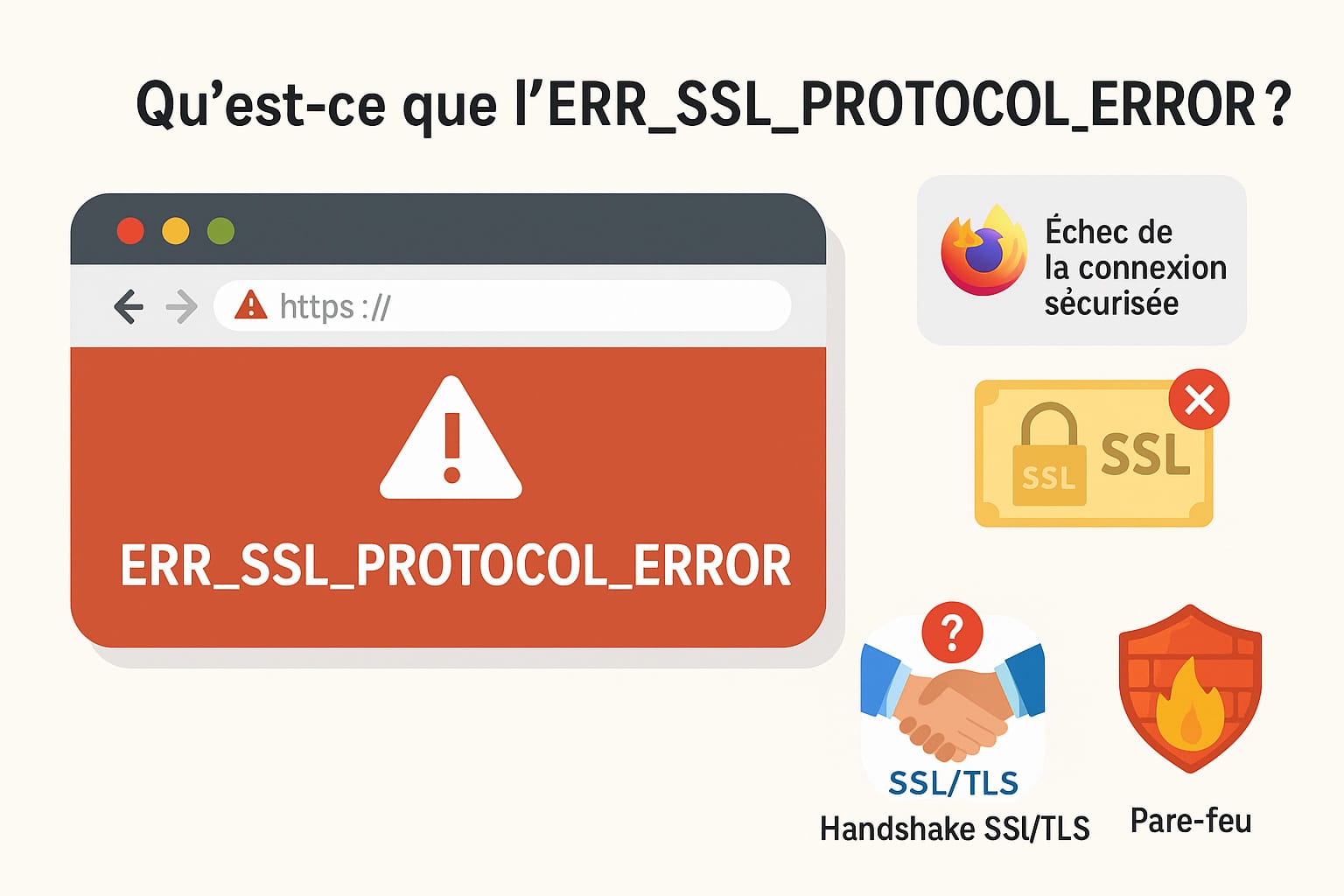
Comment diagnostiquer et corriger ERR_SSL_PROTOCOL_ERROR
Pour corriger l’ERR_SSL_PROTOCOL_ERROR, il faut commencer par identifier si le problème vient de votre appareil ou du site en lui-même. Voici un plan d’action clair :
1. Vérifier la date et l’heure de l’appareil
Une date ou une heure système incorrecte est l’une des causes les plus fréquentes d’échec lors de la validation d’un certificat SSL. Chaque certificat possède une période de validité clairement définie (date de début et date d’expiration), et le navigateur compare l’horloge de votre appareil avec ces informations. Si votre appareil affiche une heure décalée (même de quelques minutes) la vérification peut échouer et provoquer l’ERR_SSL_PROTOCOL_ERROR. Ce problème survient souvent après un changement de pile de carte mère sur un PC, un redémarrage prolongé d’un appareil, ou une désactivation de la mise à jour automatique de l’heure.
Pour corriger ce point, vérifiez les paramètres de date et d’heure dans votre système d’exploitation, puis activez la synchronisation automatique via un serveur de temps (NTP) fiable, comme ceux proposés par Microsoft, Apple ou pool.ntp.org. Cette option ajuste régulièrement votre horloge et évite les écarts qui pourraient bloquer la connexion sécurisée. Sur smartphone, assurez-vous que l’option « Définir automatiquement » est activée dans les réglages de date et d’heure. Ce simple ajustement, souvent négligé, peut rétablir instantanément l’accès aux sites protégés par SSL/TLS.

Un moyen rapide d’isoler l’origine du problème consiste à vérifier si l’erreur apparaît également sur un autre navigateur ou un autre appareil. Par exemple, si le message ERR_SSL_PROTOCOL_ERROR s’affiche dans Google Chrome, essayez de charger le même site dans Firefox, Edge ou Safari. Si la page se charge normalement ailleurs, cela indique que l’incident est probablement lié à la configuration locale de votre premier navigateur (cache, cookies, extensions ou paramètres de sécurité).
Effectuer le test sur un autre appareil connecté au même réseau (smartphone, tablette, ordinateur portable) peut aussi fournir un indice précieux. Si l’erreur disparaît sur un autre appareil, le problème est localisé sur votre machine initiale. En revanche, si l’erreur persiste partout, il est possible que la source se situe du côté du serveur ou du réseau lui-même. Ce diagnostic simple mais efficace permet de gagner un temps précieux avant d’entreprendre des corrections plus techniques.
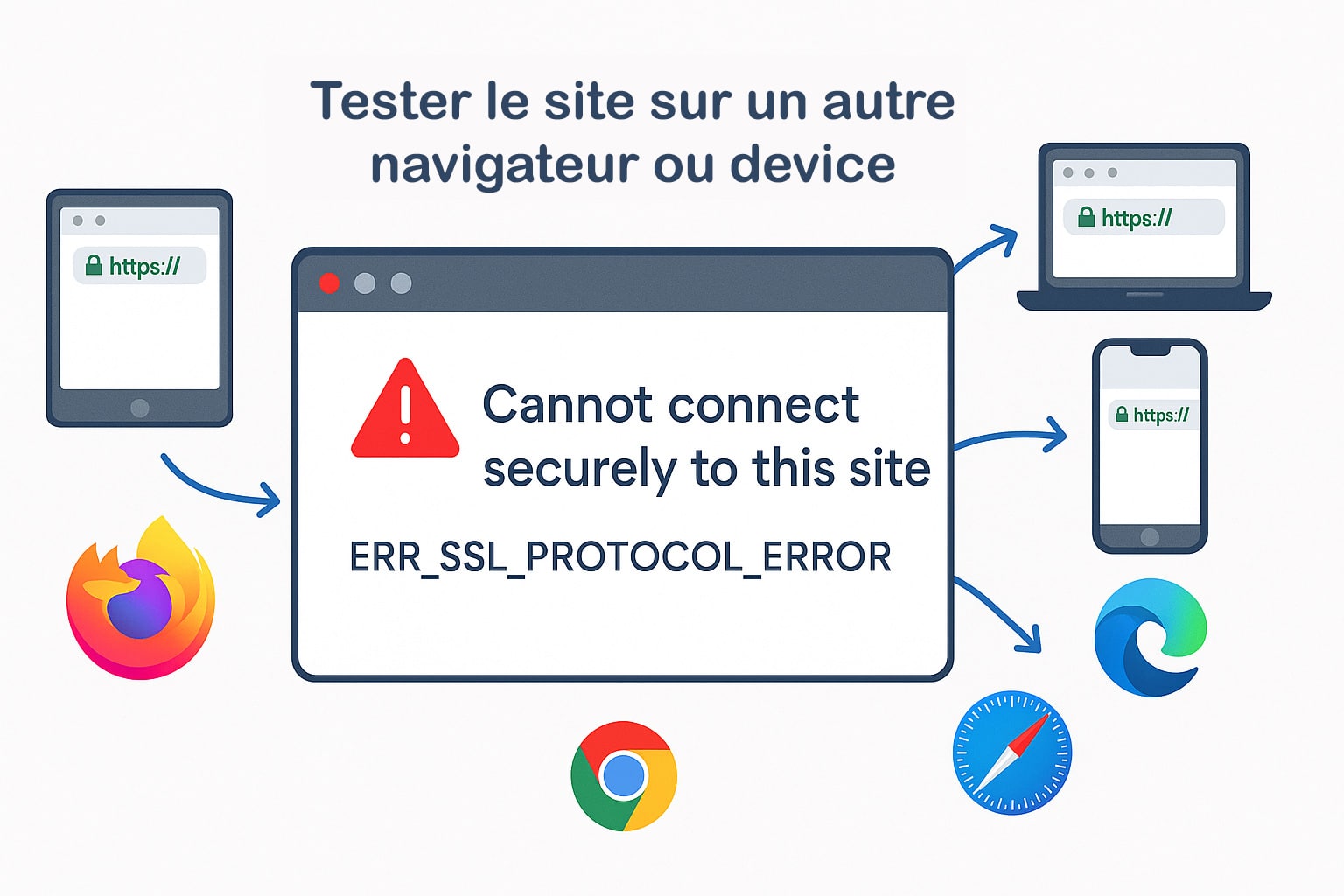
Avec le temps, les navigateurs web stockent de nombreuses données temporaires, comme les cookies et les fichiers en cache, afin d’accélérer le chargement des sites visités. Cependant, ces données peuvent parfois devenir obsolètes ou corrompues, perturbant ainsi la négociation SSL/TLS et provoquant l’apparition de l’erreur ERR_SSL_PROTOCOL_ERROR. Supprimer ces éléments force le navigateur à établir une nouvelle connexion propre avec le serveur, sans interférence de données anciennes.
Dans Google Chrome, ouvrez le menu des Paramètres, puis rendez-vous dans Confidentialité et sécurité > Effacer les données de navigation. Sélectionnez les cookies ainsi que les fichiers et images en cache, puis validez. Rechargez ensuite la page pour vérifier si le problème persiste. Ce nettoyage est également recommandé sur d’autres navigateurs : Firefox, Edge ou Safari proposent des options similaires dans leurs menus de paramètres. En complément, vider le cache DNS local de l’appareil peut renforcer l’efficacité de cette étape et éviter des conflits de résolution de nom de domaine.
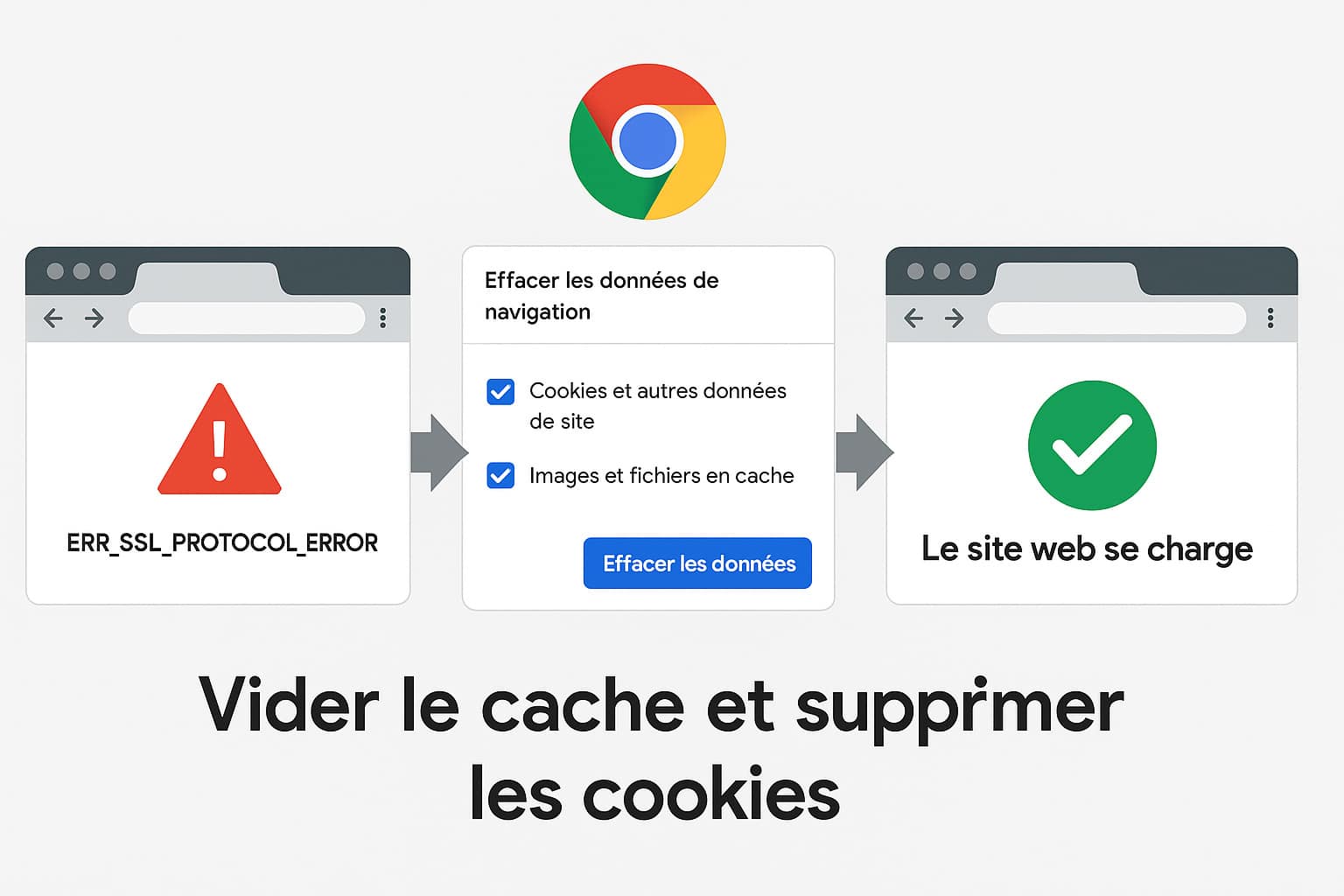
4. Désactiver temporairement antivirus et pare-feu
Les logiciels de sécurité, tels que les antivirus et les pare-feux, jouent un rôle essentiel dans la protection contre les menaces en ligne. Toutefois, certains d’entre eux interceptent et analysent le trafic HTTPS à des fins de filtrage ou d’inspection approfondie. Cette opération, appelée « inspection SSL », consiste à intercaler un certificat intermédiaire pour examiner les données chiffrées. Si cette manipulation échoue ou si le certificat de substitution n’est pas reconnu par le navigateur, l’erreur ERR_SSL_PROTOCOL_ERROR peut apparaître.
Pour vérifier si votre solution de sécurité est en cause, désactivez-la temporairement (quelques minutes suffisent) et rechargez le site concerné. Si la page s’affiche correctement, cela confirme que le filtrage HTTPS du logiciel interfère avec la connexion sécurisée. Dans ce cas, vous pouvez ajouter le site à une liste blanche, désactiver l’inspection SSL dans les paramètres de l’antivirus, ou mettre à jour le programme pour qu’il soit compatible avec les dernières normes TLS. Cette étape doit être effectuée avec prudence et uniquement le temps nécessaire aux tests, afin de ne pas exposer inutilement votre système à des risques.

5. Forcer l’utilisation des protocoles récents
Les navigateurs modernes bloquent par défaut les anciennes versions de SSL et TLS (comme SSL 3.0, TLS 1.0 ou TLS 1.1) car elles présentent des failles de sécurité connues et exploitables. Aujourd’hui, TLS 1.2 est considéré comme le minimum recommandé, et TLS 1.3, plus rapide et plus sûr, devient la norme. Si votre navigateur ou votre serveur ne prend pas en charge ces protocoles récents, la négociation SSL/TLS échouera et pourra déclencher une erreur ERR_SSL_PROTOCOL_ERROR.
Côté utilisateur, vérifiez que votre navigateur est à jour : les dernières versions activent par défaut TLS 1.2 et TLS 1.3. Dans certains navigateurs, il est même possible de contrôler ou activer manuellement ces protocoles via les paramètres avancés. Côté serveur, si vous êtes administrateur, assurez-vous que la configuration SSL/TLS dans le fichier de configuration (par exemple nginx.conf ou httpd.conf) inclut TLS 1.2 et TLS 1.3 et exclut les versions obsolètes. En mettant à jour et en harmonisant ces paramètres des deux côtés, vous garantissez une connexion sécurisée et compatible avec les standards actuels.
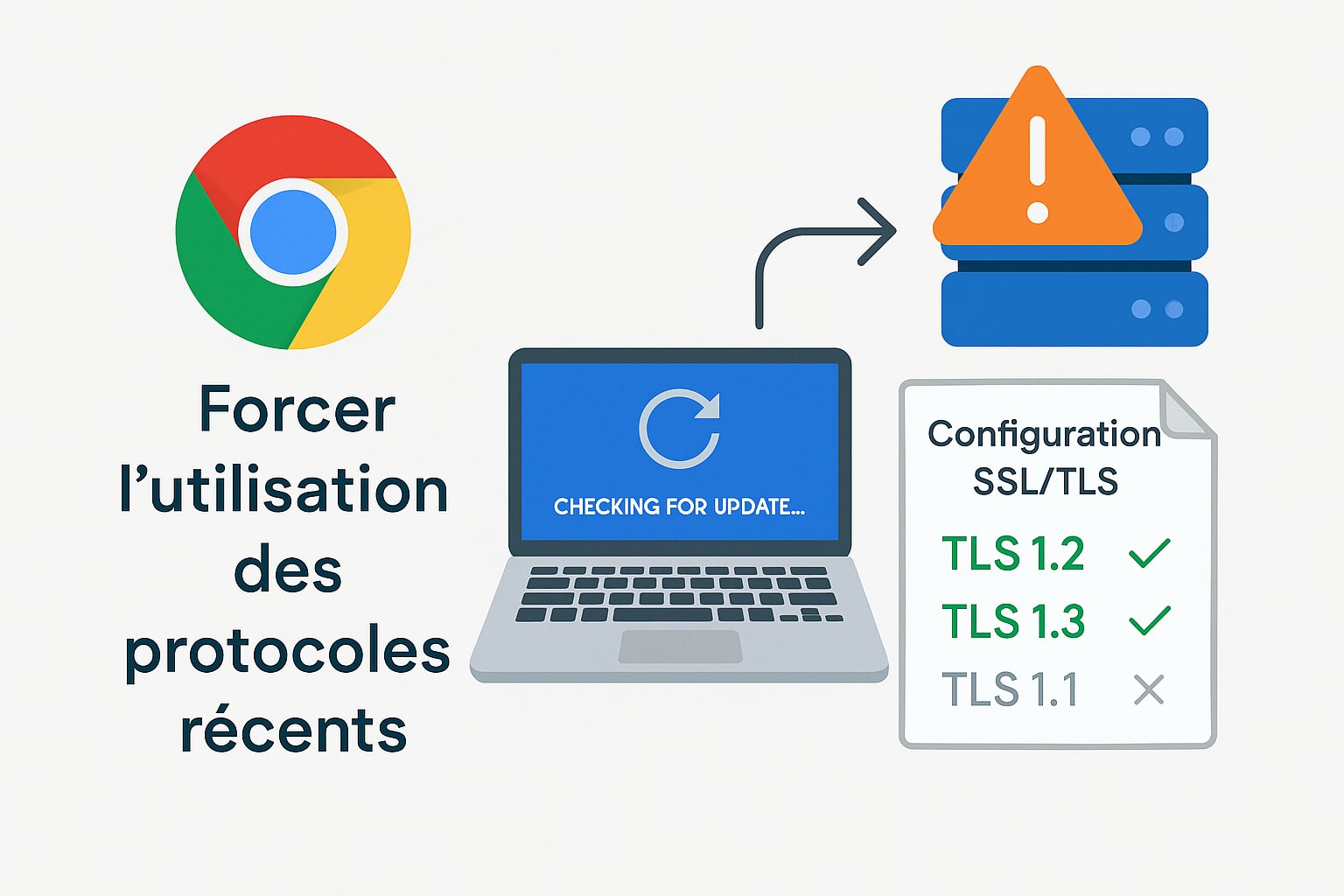
6. Vider ou modifier le DNS
Le DNS (Domain Name System) est le service qui traduit les noms de domaine en adresses IP pour permettre la connexion à un site web. Si le cache DNS local de votre appareil contient des entrées obsolètes ou corrompues, il peut diriger votre navigateur vers une mauvaise adresse ou empêcher la récupération correcte du certificat SSL, entraînant ainsi l’erreur ERR_SSL_PROTOCOL_ERROR.
Pour résoudre ce problème, commencez par vider le cache DNS. Sous Windows, ouvrez l’invite de commandes et saisissez ipconfig /flushdns, puis appuyez sur Entrée. Sur macOS, la commande varie selon la version, par exemple sudo killall -HUP mDNSResponder. Sur Linux, un redémarrage du service réseau ou du système permet généralement d’obtenir le même résultat. Une autre option consiste à modifier vos serveurs DNS pour utiliser des adresses publiques rapides et fiables, comme Google DNS (8.8.8.8 et 8.8.4.4) ou Cloudflare DNS (1.1.1.1 et 1.0.0.1). Cette modification peut non seulement résoudre l’erreur, mais aussi améliorer la vitesse de résolution des noms de domaine.
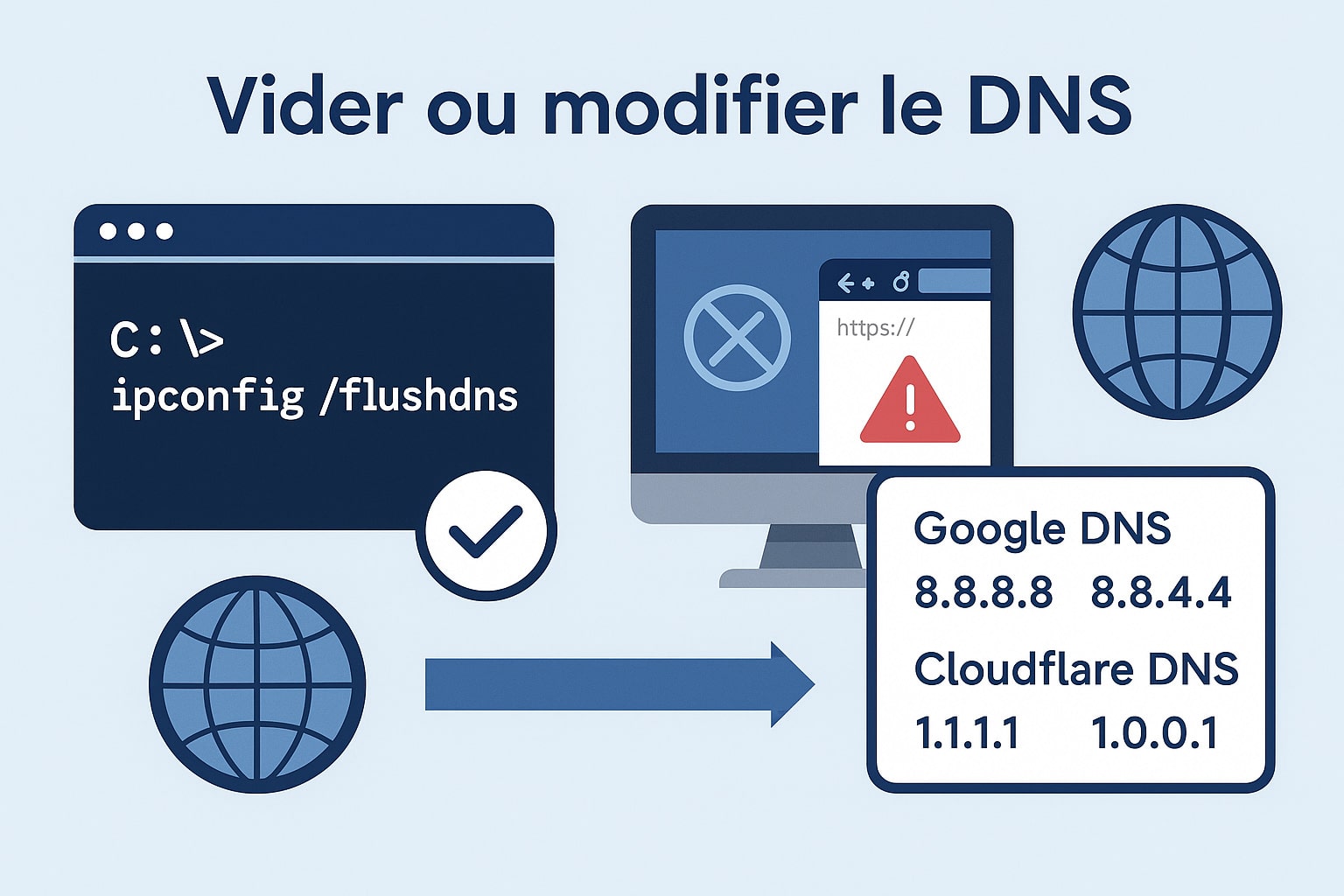
7. Vérifier le certificat SSL côté serveur
Si vous êtes propriétaire ou administrateur du site, l’une des premières vérifications à effectuer est celle du certificat SSL. Un certificat expiré, mal configuré ou émis par une autorité non reconnue peut immédiatement déclencher l’erreur ERR_SSL_PROTOCOL_ERROR. Ce type de problème peut également survenir si la « chaîne de confiance » (l’ensemble des certificats intermédiaires reliant votre certificat à l’autorité racine) est incomplète ou mal transmise par le serveur.
Pour analyser votre configuration, utilisez un service en ligne comme SSL Labs. Cet outil gratuit fournit un rapport détaillé sur la validité du certificat, la présence ou non de certificats intermédiaires, la compatibilité avec les protocoles TLS modernes, ainsi que le niveau global de sécurité de votre configuration SSL/TLS. Si des problèmes sont détectés, il peut être nécessaire de renouveler le certificat, de corriger la chaîne intermédiaire, ou d’ajuster les paramètres du serveur (par exemple dans nginx.conf ou httpd.conf). Effectuer régulièrement cette vérification permet non seulement d’éviter l’apparition d’erreurs, mais aussi de maintenir la confiance des visiteurs et des moteurs de recherche.

En suivant ces étapes, vous pouvez isoler la cause et appliquer la solution adaptée, que ce soit un simple nettoyage du cache ou une mise à jour complète du certificat.

0 commentaires